Pour faire suite à mes précédents articles sur l’Arduino , j’ai commencé à travailler sur le WEMOS D1 , qui pour le même tarif qu’un Arduino , propose l’ethernet et plus de memoire embarquée . On y perd quelques entrées analogique et digitale.
L’intérêt du Wemos D1 , est qu’il embarque une puce WIFI ESP8266.
Vous pouvez l’acheter chez Gearbest pour la somme de 5,41 € .
Cela permet donc de mettre en place facilement des objets connectés.
Description wemos D1 :
Le wemos D1 , existe sous deux versions ( D1 et D1 R2 ) , il existe aussi des versions Mini ( mais plus destinées à être embarquées dans des projets ou la place est calculée.)

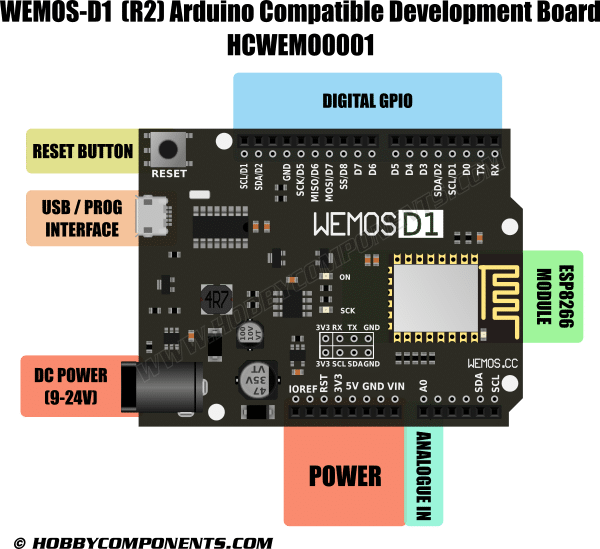
Les deux cartes sont très proches , l’une de l’autre , il y a juste quelques modifications sur les GPIO.
Par rapport à un Arduino , il y a seulement 1 entrée analogique 3.3V, et 11 entrées digitales.
Attention, les entrées IO fonctionnent sous 3,3V
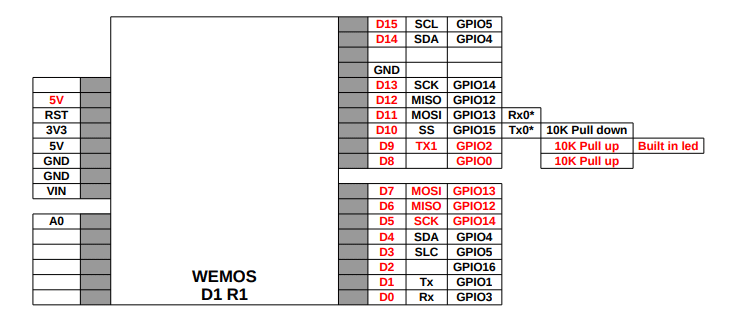

Programmation du WEMOS
Aussi simple que sur L’arduino , par le biais de l’ide Arduino.
Vous pouvez télécharger sur le site officiel Arduino ici.
Contrairement à l’Arduino , le Wemos est rarement reconnu tout de suite , il va falloir au préalable installer le driver. Vous pouvez les trouver directement sur le site du fabricant à cette adresse.
Il faut ensuite adapter l’interface IDE Arduino , à l’environnement Wemos ou ESP8266. Pour cela il va falloir dans l’onglet préférence ( sous mac ) , coller le lien suivant dans l’URL de carte supplémentaire.
http://arduino.esp8266.com/stable/package_esp8266com_index.json
Pour d’autres type de cartes , voici un lien vers tous les depots :
https://github.com/arduino/Arduino/wiki/Unofficial-list-of-3rd-party-boards-support-urls

Puis OK. Cela permet d’indiquer à l’IDE où aller pour récupérer des informations sur d’autres cartes compatibles avec l’interface dont les fameuses cartes à base d’ESP8266.
Puis dans le menu Outil , type de carte et Gestionnaire de carte, vous devriez voir votre carte.
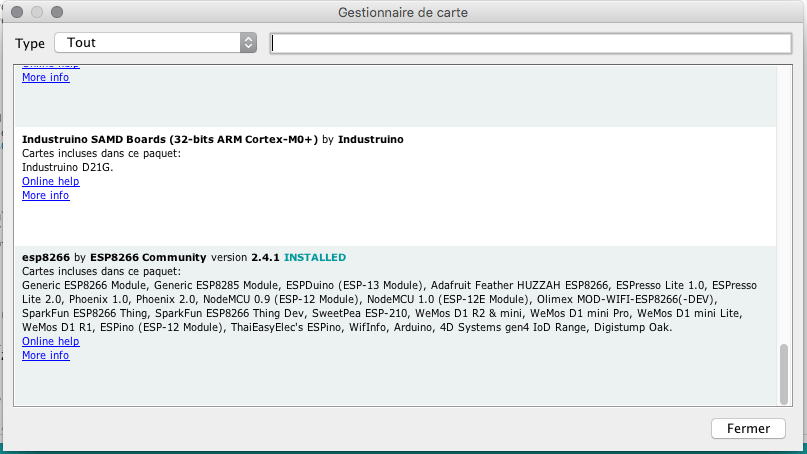
Il ne vous reste plus qu’à définir votre type de carte : Menu outil , type de carte
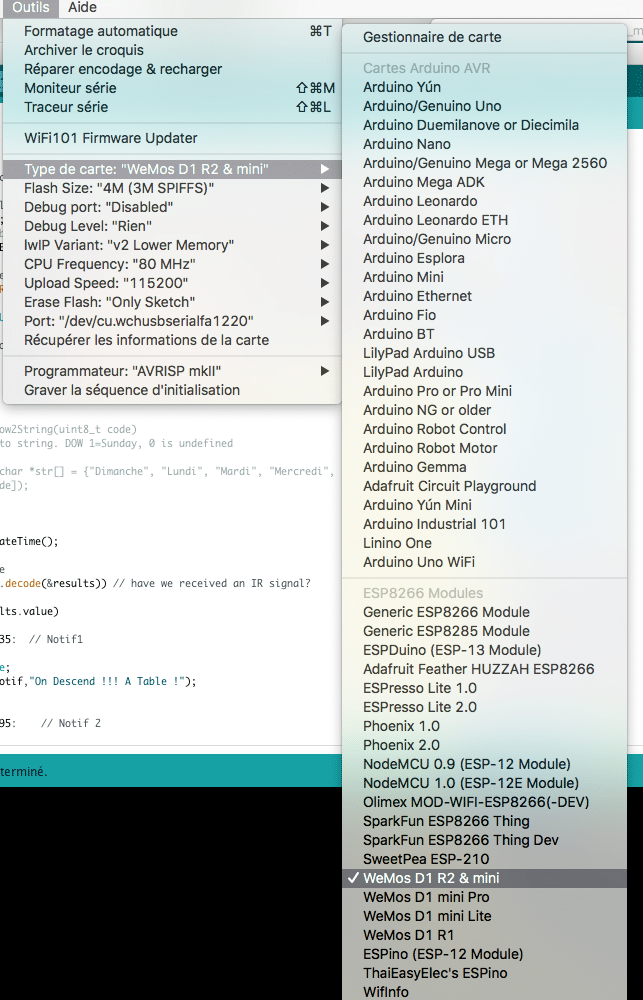
Sélectionnez le type de mémoire de votre carte : 4Mo pour la Wemos D1 et le port , correspondant à votre carte.
Premier programme de test , clignotement LED interne
La carte dispose de trois LED . ( voir photo Wemos )
La led On : Qui informe que la carte est sous tension
La led SCK : Relier à D5 ( ou GPIO 14 ) qui est généralement utilisée pour le signal Clock
La led BUILT IN : Qui sert lors de la mise à jour et qui est rattachée à l’entrée D9 ( sur le wemos D1 ) , par contre en programmation il faut utiliser l’entrée D4 car la D9 n’a pas été mappée dans l’ide.
int led = 2; // notation GPIO ou notation Wemos : D9 ( au lieu de D4 , car l'ide ne map pas la D9 )
// int led = 14; ntation GPIO ou notation Wemos : D5
void setup() {
pinMode(led, OUTPUT); // Initialise la broche "led" comme une sortie - Initialize the "LED" pin as an output
}
// Cette boucle s'exécute à l'infini
// the loop function runs over and over again forever
void loop() {
digitalWrite(led, LOW); // Eteint la Led - Turn the LED OFF
delay(1000); // Attendre 1 seconde - Wait for a second
digitalWrite(led, HIGH); // Allume la Led - Turn the LED off by making the voltage HIGH
delay(2000); // Pause de 2 secondes - Wait 2 secondes
}Tout fonctionne ?
La led clignotte bien ? On va pouvoir donc passer à la deuxième partie , la programmation WIFI du module et voir tous les avantages de ce module.


3 commentaires sur “Projet DIY Wemos D1”